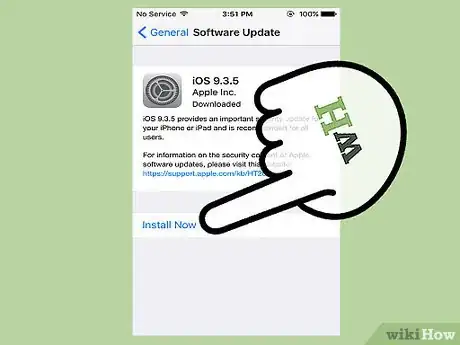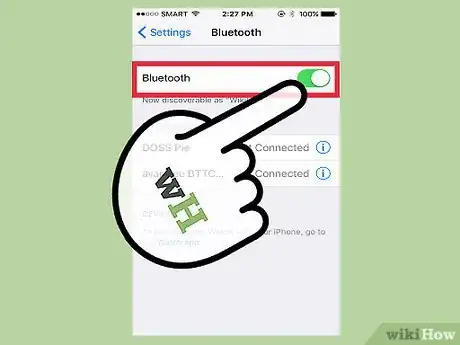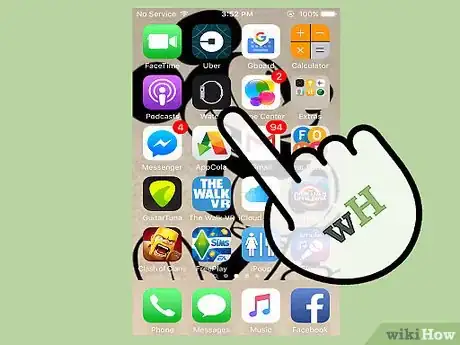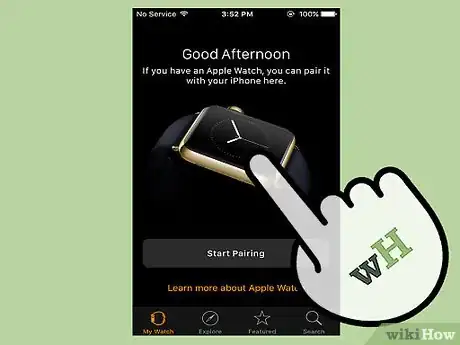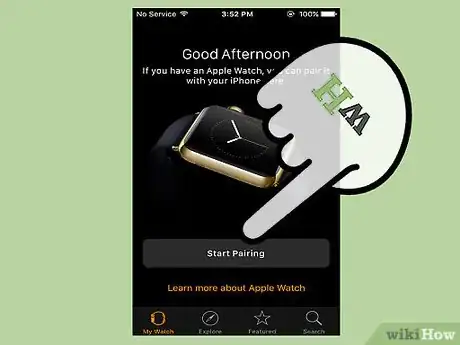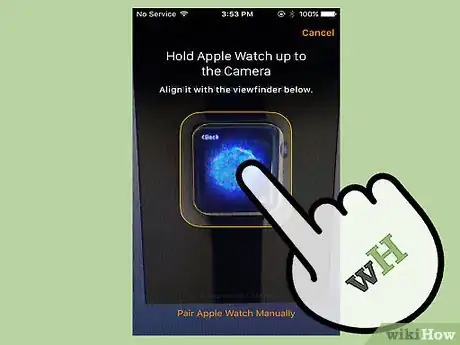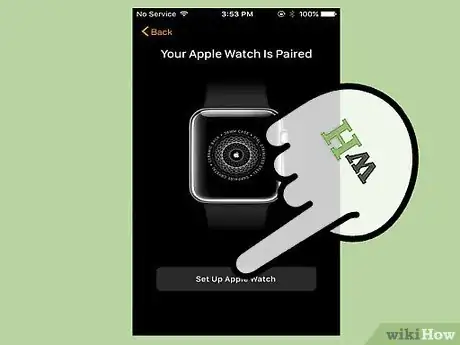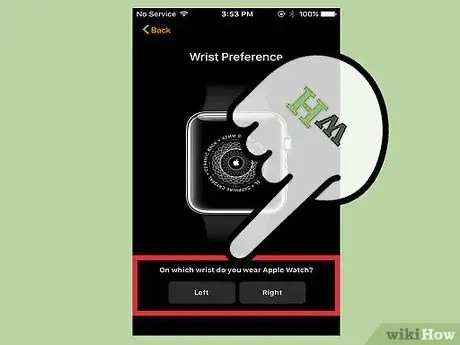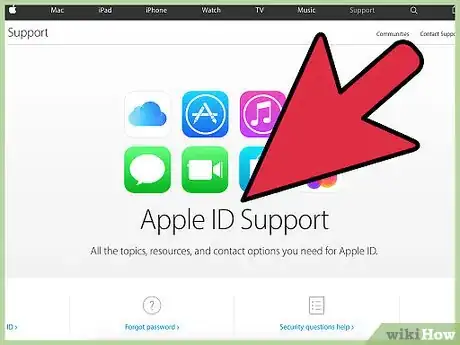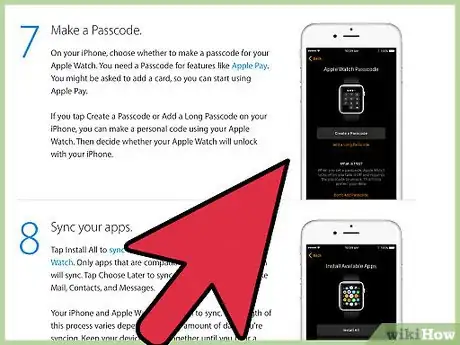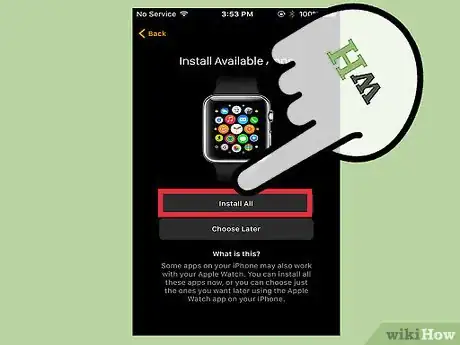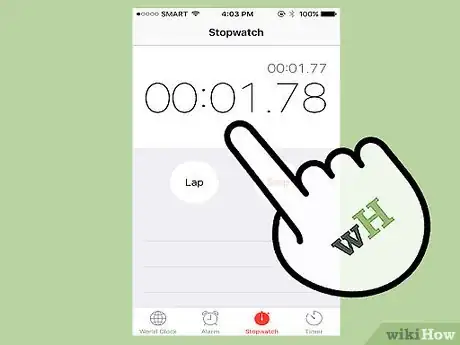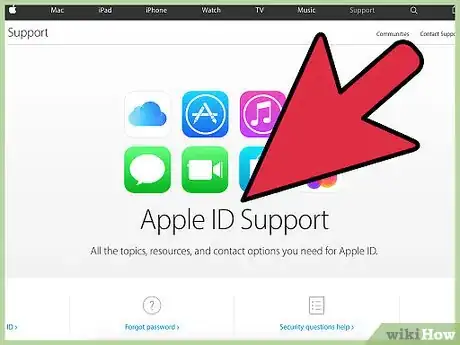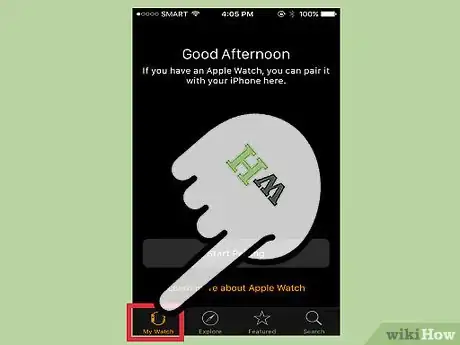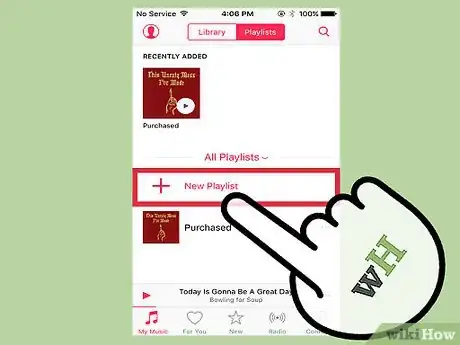Este artículo fue coescrito por Gonzalo Martinez. Gonzalo Martinez es el presidente de CleverTech, un negocio de reparación de tecnología que fundó hace más de 5 años. CleverTech LLC se especializa en la reparación de dispositivos de la marca Apple, como iPhones, iPads, Macbooks e iMacs. Esta empresa es líder en responsabilidad medioambiental, ya que reciclan aluminios, ensambles de pantallas y hasta los microcomponentes en las placas base para reutilizarlos en futuras reparaciones. En promedio, ahorran entre 900 y 1360 gramos de desechos electrónicos, una cifra que está por encima del promedio de un taller de reparación.
Este artículo ha sido visto 12 293 veces.
Apple Watch toma los datos del iPhone y los muestra en el reloj. Al iniciar sesión con tu Apple ID, ya sea durante la configuración inicial o a través de la aplicación Apple Watch en el iPhone, se sincronizará la información de iCloud (como contactos, calendarios y correos electrónicos). Las aplicaciones compatibles con Apple Watch se pueden transferir desde el iPhone al reloj, las cuales sincronizarán sus datos con el reloj siempre y cuando el teléfono esté cerca.
Pasos
Parte 1
Parte 1 de 2:Enlazar el reloj
-
1Actualiza el iPhone. Tendrás que tener la versión más reciente de iOS en el iPhone para aprovechar al máximo tu Apple Watch. La aplicación Apple Watch solo aparecerá si tienes iOS 8.2 o una versión posterior en un iPhone 5 (o posterior). Puedes actualizar el iPhone revisando la sección "General" de la aplicación "Configuración" o conectando el iPhone a la computadora y abriendo iTunes.
- Lee el artículo Cómo actualizar iOS a fin de obtener instrucciones para actualizar el iPhone.
-
2Activa el Bluetooth en el iPhone. El Apple Watch se conectará al iPhone a través del Bluetooth, de manera que se debe encender el radio Bluetooth del iPhone. Desliza el dedo desde la parte inferior de la pantalla y pulsa el botón del Bluetooth para encenderlo.
- El iPhone también necesitará de una conexión a Internet, ya sea a través de Wi Fi o de la red del celular.
-
3Abre la aplicación Apple Watch en el iPhone. Encontrarás esta aplicación en una de las pantallas de inicio siempre y cuando uses un iPhone 5 o posterior que tenga iOS 8.2+. Si no ves la aplicación, el iPhone no cumple con uno o con ambos requisitos.
-
4Enciende el Apple Watch. Mantén presionado el botón debajo de la rueda que está al lado del reloj por unos momentos para encender el dispositivo. Cuando el reloj se encienda, cargará el proceso de configuración.
- Usa la pantalla táctil o la rueda del reloj para seleccionar el idioma.
-
5Pulsa "Empezar a enlazar" en el reloj y en el teléfono. Verás aparecer un patrón en la pantalla del reloj y la pantalla del teléfono abrirá la cámara.
- Si el Apple Watch no se enlaza o dice que está enlazado a otro dispositivo, ve al menú Configuración del reloj y toca "Restablecer" para restaurar el reloj a la configuración de fábrica.[1]
-
6Apunta la cámara del iPhone al patrón de la pantalla del reloj. Alinea el reloj en la casilla de la pantalla del iPhone. Cuando la cámara esté alineada de manera apropiada, el reloj vibrará rápidamente.
- Si no puedes lograr que ambos se enlacen usando la cámara, pulsa "Enlazar manualmente el Apple Watch". Selecciona el Apple Watch de la lista y luego ingresa el código de la pantalla del reloj en el iPhone.[2]
-
7Pulsa "Configurar como un nuevo Apple Watch" en el iPhone. Esta acción configurará el Apple Watch como nuevo y te permitirá sincronizar el contenido del iPhone.
- Si has usado un Apple Watch antes, puedes restaurarlo desde una copia de seguridad antigua. La copia de seguridad se descargará de iCloud.
-
8Selecciona en qué muñeca usarás el reloj. Esta acción ayudará a los sensores del reloj. Probablemente querrás usarlo en tu mano no dominante para que puedas usar tu mano dominante para controlarlo.
- Pulsa "Izquierda" o "Derecha" en el iPhone para seleccionar la muñeca en la que usarás el reloj.
-
9Inicia sesión con tu Apple ID en el iPhone. Esto no es necesario, pero te dará acceso a algunas de las funciones más avanzadas de Apple Watch, como Apple Pay, la cual te permite pagar en cajas registradoras admitidas usando simplemente el reloj. Si inicias sesión, asegúrate de hacerlo con el mismo Apple ID que usas en el iPhone.
-
10Crea un código de acceso para el reloj. Esta acción ayudará a asegurar el reloj en caso de que te lo roben. Se te indicará que ingreses el código de acceso cuando te quites el reloj y te lo vuelvas a poner. No es necesario crear un código de acceso.
- También se te indicará que decidas si deseas que al desbloquear el iPhone se desbloquee al mismo tiempo el reloj.
-
11Instala aplicaciones compatibles con Apple Watch. Se te indicará que instales todas las aplicaciones disponibles o que lo hagas después. El Apple Watch no puede descargar e instalar aplicaciones del Apple Store. En cambio, podrás instalar aplicaciones compatibles directamente del iPhone. Esta acción también sincronizará los datos para esa aplicación con tu reloj.
- Mira la siguiente sección para obtener detalles acerca de escoger las aplicaciones que quieras sincronizar si no quieres instalarlas todas al mismo tiempo.
-
12Espera mientras el Apple Watch se sincroniza con el iPhone. Después de decidir si instalar o no todas las aplicaciones disponibles, tu reloj se sincronizará. Esta acción será rápida si elegiste seleccionar las aplicaciones más tarde, pero puede tomar un tiempo si estás instalando todas las aplicaciones compatibles. El reloj te notificará cuando la sincronización esté completa.Anuncio
Parte 2
Parte 2 de 2:Sincronizar el contenido
-
1Inicia sesión con tu Apple ID en el Apple Watch. Esto sincronizará la información almacenada en el iCloud, incluyendo los contactos, los calendarios, las cuentas de correo electrónico y las fotos favoritas de iCloud. Solo puedes tener un Apple ID conectado a un Apple Watch a la vez. Si no iniciaste sesión durante la configuración inicial, puedes usar la aplicación Apple Watch del iPhone:[3]
- Abre la aplicación Apple Watch en el iPhone.
- Pulsa la pestaña "Mi reloj" en la parte inferior de la pantalla y luego pulsa "General".
- Pulsa "Apple ID" y luego inicia sesión con tu Apple ID. Los datos de iCloud empezarán a sincronizarse con el reloj desde el iPhone, lo cual se puede demorar en completarse. Si usas varios Apple ID, tendrás que iniciar sesión con el que quieras usar en el iPhone antes para poder usarlo en el Apple Watch.
-
2Transfiere las aplicaciones y los datos desde el iPhone. Además de sincronizar la información del iCloud usando el Apple ID, también puedes transferir las aplicaciones compatibles con Apple Watch desde el iPhone al reloj. Se te indicará que instales todas al mismo tiempo durante la configuración inicial, pero puedes personalizar la aplicaciones que quieras que aparezcan usando la aplicación Apple Watch en el iPhone:
- Abre la aplicación Apple Watch y pulsa "Mi reloj" en la parte inferior de la pantalla.
- Ve hacia abajo y pulsa la aplicación que quieras añadir o eliminar del reloj. Solo verás las aplicaciones que hayas instalado en el iPhone que también sean compatibles con Apple Watch.
- Activa o desactiva "Mostrar en Apple Watch". Esta acción determinará si la aplicación se instalará en el reloj. El cambio puede tardar un poco en sincronizarse con el reloj. El iPhone aún manejará completamente los datos de la aplicación.
-
3Sincroniza la música con tu reloj para escucharla sin el iPhone. Normalmente, el Apple Watch actúa simplemente como el control para reproducir música en el iPhone. Puedes sincronizar una lista de reproducción con el Apple Watch que podrá escucharse sin necesidad del iPhone, siempre y cuando tengas auriculares Bluetooth enlazados con el reloj. Tendrás que crear la lista de reproducción en el iPhone antes:
- Abre la aplicación Música en el iPhone y crea una nueva lista de reproducción. Puedes almacenar hasta 2 GB de música en el reloj (aproximadamente 200 canciones). Todas las canciones que quieras escuchar tendrán que estar en la misma lista de reproducción.[4]
- Conecta el Apple Watch a su cargador y asegúrate de que el Bluetooth esté activado en el iPhone.
- Abre la aplicación Apple Watch en el iPhone y selecciona "Mi reloj" en la parte inferior de la pantalla.
- Pulsa "Música" y luego "Lista de reproducción sincronizada". Selecciona la lista de reproducción que quieras sincronizar con el reloj. La extensión de la sincronización dependerá de cuánta música transfieras. Solo verás la lista de reproducción sincronizada si tienes auriculares Bluetooth enlazados con el reloj.[5]
Anuncio
Referencias
- ↑ Gonzalo Martinez. Especialista en reparación de computadoras y teléfonos. Entrevista a especialista. 4 de mayo de 2021.
- ↑ https://support.apple.com/en-us/HT204505
- ↑ http://9to5mac.com/2015/04/24/how-to-setup-apple-watch/
- ↑ http://9to5mac.com/2015/03/10/apple-watch-includes-8-gb-of-storage-allows-2-gb-of-music-storage-and-75-mb-of-photos/
- ↑ https://support.apple.com/en-us/HT204691